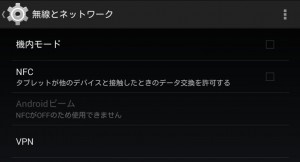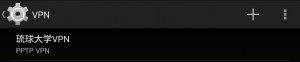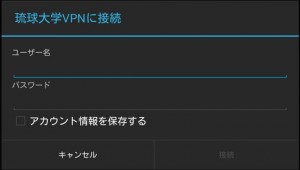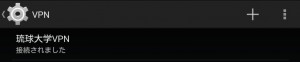注意事項
- すべてのAndroid端末でPPTP接続ができるとは限りません。
ご使用の機種・ネットワークによりご利用できないことがあります。 - PPTP接続は、学外から学内ネットワークを利用できるようにするものです。
学内からの利用はできません。設定・使用の際は、学外ネットワークにてご利用するよう
お願いします。
設定・接続・切断方法PDFファイル 準備中
※ 上記PDFファイルは、下記「設定・接続・切断」と同内容です。
設定
接続
切断
| 1 | 上部の通知バーの内容を表示し、「VPNが有効になりました」の通知をタップします。 | |
| 2 | 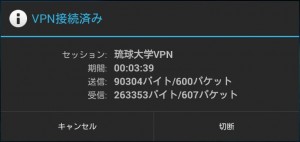 |
「切断」をタップすることでVPN接続を切断することが出来ます。 |
その他
・上記設定は、Nexus7 AndroidOS 4.4.2にて検証しています。